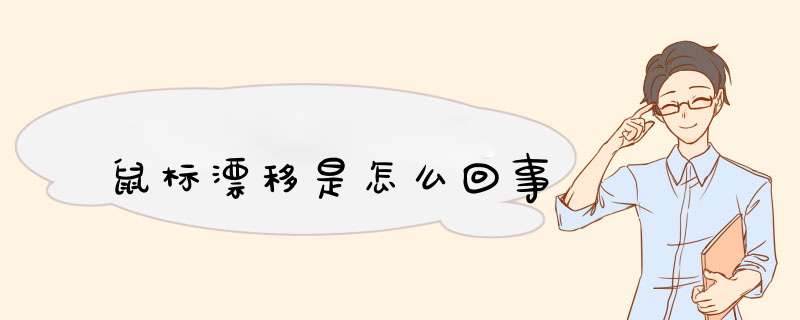
1、开机按F8进入安全模式后在退出,选重启或关机在开机,就可以进入正常模式(修复注册表)。
2、如果故障依旧,请你用系统自带的系统还原,还原到你没有出现这次故障的时候修复(如果正常模式恢复失败,请开机按F8进入到安全模式中使用系统还原)。
3、如果故障依旧,使用系统盘修复,打开命令提示符输入SFC /SCANNOW 回车(SFC和/之间有一个空格),插入原装系统盘修复系统,系统会自动对比修复的。
4、如果故障依旧,在BIOS中设置光驱为第一启动设备插入系统安装盘按R键选择“修复安装”即可。
5、如果故障依旧,建议重装 *** 作系统。
另外还有一种原因,就是USB接口供电不足,可能是USB接口连接的外设太多造成供电不足。建议使用带电的USBHUB或者使用USB转PS/2的转接头。还有可能WindowsXP默认开启了节电模式,致使USB接口供电不足,使USB接口间歇性失灵。右击我的电脑/属性/硬件/设备管理器,双击“通用串行总线控制器”会到好几个“USB Root Hub”双击任意一个,打开属性对话框,切换到“电源管理”选项卡,去除“允许计算机关闭这个设备以节约电源”前的勾选,点击确定返回,依次将每个USB RootHub的属性都修改完后重新启动电脑。USB设备就能恢复稳定运行了,频率尽量设低一些。
光电鼠标常见的故障诊断方法
(一)光电鼠标故障主要包括:鼠标按键失灵、找不到鼠标、灵敏度变差、鼠标定位不准或经常无故发生飘移现象。光电鼠标故障90%以上为断线、按键接触不良、光学系统脏污三类故障,但也有虚焊和原件损坏的情况。
(1)电缆芯线断线主要为光标不动或时好时坏,用手触动连线,光标抖动。一般断线故障多发生在插头或电缆引出端等频繁弯折处,此时护套完好无损,从表面一般看不出来,需要用万用表测量。电缆芯线断线故障的排除方法为:拆开鼠标,将电缆排线插头从电路板拔下,并按芯线颜色与插针的对应关系做好标记后,然后把芯线按断线的位置剪去5cm-6cm左右,再将鼠标芯线重新接好即可。
(2)按键失灵故障多为微动开关中的簧片断裂或内部接触不良所致,这种故障可以采用另换一只按键的方法维修。更换方法为:用电烙铁焊下鼠标左、中键,把拆下的中键焊回左键位置即可。
(3)灵敏度变差是光电鼠标的常见故障,具体表现为移动鼠标时,光标反应迟顿,不听指挥。灵敏度变差的原因主要是发光管或光敏元件老化、光电接收系统偏移,焦距没有对准、外界光线影响、透镜通路有污染。对于发光管或光敏元件老化造成的故障可以更换型号相同的发光管或光敏管。对于光电接收系统偏移,焦距没有对准的故障可以调节发光管的位置,使之恢复原位,直到光标向水平与垂直方向移动时最灵敏为止。对于由外界光线影响造成的故障可以将遮住透镜组件的裸露部分的黑纸重新放置好即可。对于透镜通路有污染,使光线不能顺利到达引起的故障可以用无水酒精擦洗发光管、透镜及反光镜、光敏管表面即可。
(4)鼠标定位不准或经常无故发生飘移故障主要是由的杂散光的影响或电路中有干扰脉冲、晶振或IC质量不好引起的。对于鼠标定位不准或经常无故发生飘移故障首先检查电路的焊点,特别是某些易受力的部位,发现虚焊点后用电烙铁补焊即可。如果没有虚焊,检查晶振是否正常,如果不正常,更换晶振即可。
(5)系统无法找到鼠标的诊断方法
造成系统无法找到鼠标的原因主要有鼠标损坏、鼠标与主机接触不良、主板上的鼠标接口损坏、鼠标驱动程序损坏。系统无法找到鼠标故障诊断方法如下,首先进入安全模式,然后重启电脑或用恢复注册表的方法修复鼠标驱动程序。如果没有解决问题则可能是接触不良或硬件损坏,可以将鼠标接到另一台电脑测试。一般鼠标损坏直接更换鼠标即可。首先,我们来谈谈软件方面的故障。谈到这里,大家马上会想到系统感染病毒了,或者是鼠标驱与 *** 作系统发生冲突。但还有一个原因,可能不是每个人都碰到过,那就是你中了木马,系统为他人远程控制。对这类问题,建议先用软盘在DOS下杀毒,如果无效,那就请重装系统吧。另外,如果你的电脑经常上网,建议下载THE CLEAN软件来查杀木马。
接下来我们来谈谈更复杂的是硬件的故障。首先,我们应该熟悉一下机械鼠标的工作原理:通过移动鼠标,带动胶球,胶球滚动又磨擦鼠标内分管水平和垂直两个方向的栅轮滚轴,驱动栅轮转动。栅轮轮沿为格栅状。紧靠栅轮格栅两侧,一侧是一红外发光管,另一侧是红外接收组件。红外接收组件为一三端器件,其中包含甲乙两个红外接收管。在水平和垂直栅轮夹角正对方向有一压紧轮,它使胶球无论向何方向滚动都始终压紧在两个栅轮轴上。 通过 ps/2 口或串口与主机相连。接口使用四根线,分别为电源 , 地,时钟和数据。正常工作时,鼠标的移动转换为水平和垂直栅轮不同方向和转速的转动。栅轮转动时,栅轮的轮齿周期性遮挡红外发光管发出的红外线照射到接收组件中的甲管和乙管,从而甲和乙输出端输出电脉冲至鼠标内控制芯片。由于红外接收组件中甲乙两管垂直排列,栅轮轮齿夹在红外发射与接收中间的部分的移动方向为上下方向,而甲乙接收管与红外发射管的夹角不为零,于是甲乙管输出的电脉冲有一个相位差。鼠标内控制芯片通过此脉冲相位差判知水平或垂直栅轮的转动方向,通过此脉冲的频率判知栅轮的转动速度,并不断通过数据线向主机传送鼠标移动信息,主机通过处理使屏幕上的光标同鼠标同步移动。 电脑启动时,windows通过接口初始化鼠标。如果鼠标电缆中有一根线断了,主机会给出鼠标未安装,请你关机安装鼠标的信息。如果在使用中拔下鼠标接头或鼠标电缆接触不良,则鼠标系统瘫死。
知道了鼠标的基本工作原理,下面我们共同探讨一下鼠标指针为何会漫屏飞舞:
指针移动说明鼠标通过串行数据线给主机送去了鼠标移动信息,但此时鼠标又未动,鼠标芯片怎么会发出移动数据呢?其原因是鼠标中红外发射管与栅轮轮齿及红外接收组件三者之间的相对位置不当,再加上主机通过接口送出的电源电压与鼠标匹配不好。当某一时刻鼠标中某一栅轮恰好停于使接收组件中甲乙两管产生相同电压的位置,而此电压恰巧又是鼠标芯片识别亮暗信号的判定阀值电压,即此电压有可能被鼠标芯片识别为亮,也有可能识别为暗。若此时鼠标芯片对甲管输出识别为亮信号,乙管输出为暗信号,鼠标依此对信号进行处理,而芯片的处理必引起接收组件中甲乙接收管的输出电压及鼠标芯片对亮暗判别阀值的微小的变化。因为鼠标芯片也是时钟驱动的数字电路,它对信号的识别也有时钟周期,当下一识别周期到来时,则判别结果会是甲为暗乙为亮。至此,鼠标芯片两个识别周期的识别结果不同,于是芯片得出了栅轮转动的信息。此过程循环,则指针向一方向快速匀速移动直至屏幕边沿。
关键在于主机输送给鼠标的电源电压使鼠标中某一红外发射管发射的红外光在感光组件中甲乙两感光管产生的光信号电压正好处于鼠标芯片判别亮暗信号的识别分界阀值点上。此点非常巧合,所以鼠标指针游动的出现也极随机,有时可能几天不出现,而有时又频繁发生。此故障一般仅发生在一个方向上。因为该故障与主机接口输出的电源也有关系,故可能会在一台机器上出现故障的鼠标在另一机器上工作正常。
硬件方面的解决方法:先检查硬件有没有冲突(比如和Modem等其他的外设)然后试着检查你鼠标接口的针是否弯曲,断了:然后,拆开鼠标,看里面是否有脏物缠绕或反拧?将其清除再试试。或者,换到其他的电脑上试试,看是否故障依旧,有没有给出硬件故障的信息。还不行的话,只有调整故障对应方向红外发射管、红外接收组件与栅轮的相对位置,看能否恢复了。最后一招干脆买个新的算了一、判断问题所在
最简单的办法:在xp系统上试一下不会漂移的,就说明你使用的win7系统驱动有问题,看看你的win7系统
是不是有两个一模一样的Hid-compliant
device,卸载一个(忘了哪个)就立即恢复正常了。反正我这个台式机是百试百灵。。
如果在xp系统上鼠标还是漂移,就是鼠标真的坏了。。
二、如果上述问题证实,请务必按如下步骤
最好的做法:
1、当你的鼠标出现漂移时,请先将win7系统设备管理器:
Hid-compliant
device
Hid-compliant
device
先将上面那个卸载掉,如果鼠标立即恢复正常了,那么你重启电脑,再次看
设备管理器:
Hid-compliant
device
Hid-compliant
device
将上面这个设为禁用即可一劳永逸。
2、如果将上面那个卸载掉,鼠标不能动了,请立即按电脑电源键重启电脑,
,再次看
设备管理器:
Hid-compliant
device
Hid-compliant
device
将下面这个设为禁用即可。
上述的答案只适用于台式机,请笔记本的同学,不要参考!!!
解决方法
1、清理鼠标底部透镜的杂物;
2、清理鼠标垫的杂物或者更换平整的鼠标垫;
3、在鼠标垫上使用鼠标;
4、更换质量较好的鼠标。
原因如下
1、鼠标底部透镜有杂物;
2、鼠标垫凹凸不平或者有杂物;
3、没有使用鼠标垫,在光滑屏幕或者玻璃面上使用也会造成鼠标乱动;
4、鼠标质量差,“丢帧”导致。
扩展资料
鼠标使用注意事项
使用鼠标进行 *** 作时应小心谨慎,不正确的使用方法将损坏鼠标,使用鼠标时应注意以下几点:
1.避免在衣物、报纸、地毯、糙木等光洁度不高的表面使用鼠标;
2.禁止磕碰鼠标;
3.鼠标不宜放在盒中被移动;
4.禁止在高温强光下使用鼠标;
参考资料鼠标注意事项百度百科
欢迎分享,转载请注明来源:内存溢出

 微信扫一扫
微信扫一扫
 支付宝扫一扫
支付宝扫一扫
评论列表(0条)